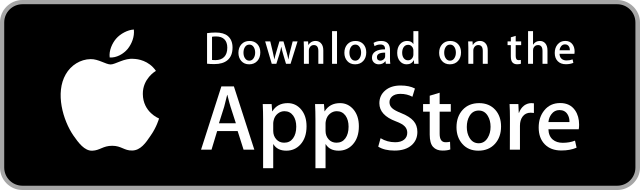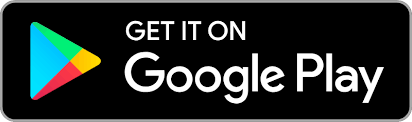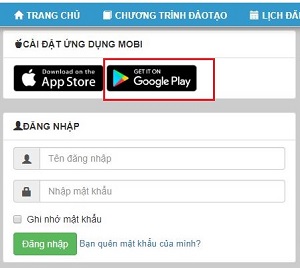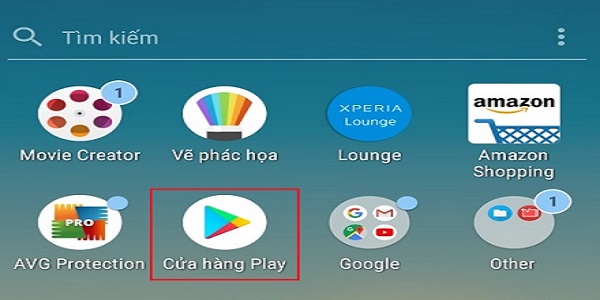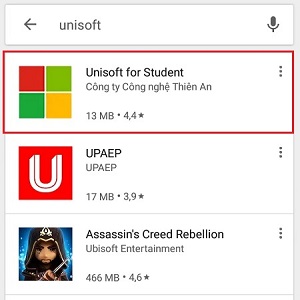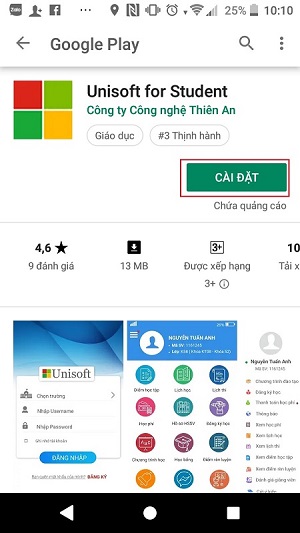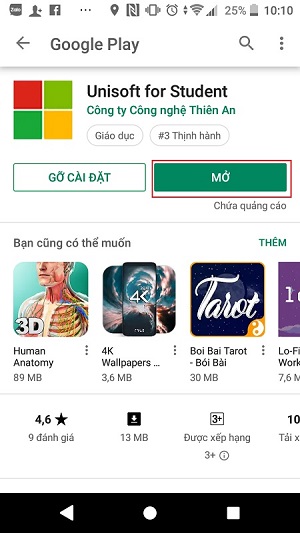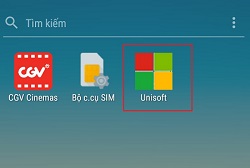Cài đặt ứng dụng Unistudent trên App Store
Bước 1:Truy cập biểu tượng App Store trên iPhone hoặc click vào đường dẫn Appstore trên
cổng thông tin.
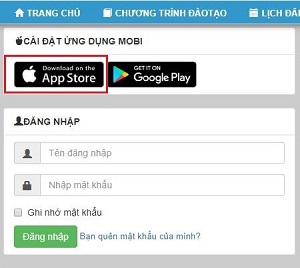
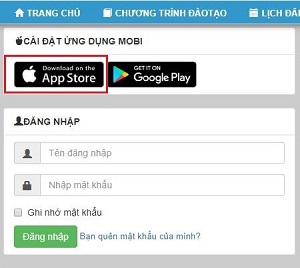
Hình 1: Truy cập App Store từ cổng thông tin
Quan sát thấy biểu tượng “kính lúp” trên màn hình. Chúng ta nhập tên ứng dụng Unistudent rồi nhấn chữ “Tìm kiếm”.
Hình 2: Truy cập App Store trên iphone để bắt đầu tải ứng dụng
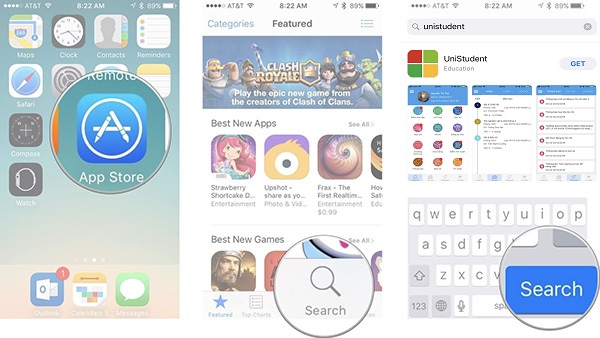
Hình 3: Tìm kiếm ứng dụng muốn tải về trên App Store
Bước 2:
Ứng dụng được trả về theo từ khóa tìm kiếm, nhấn vào biểu tượng của ứng dụng muốn tải từ App Store,
rồi nhấn Get (Nhận), tiếp đó nhấn Install (Cài đặt) để tải ứng dụng về iphone.
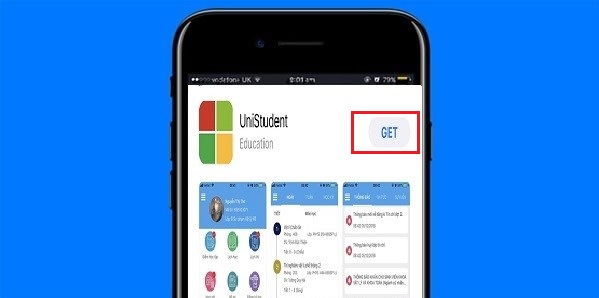
Hình 4: Ứng dụng trả về theo từ khóa tìm kiếm
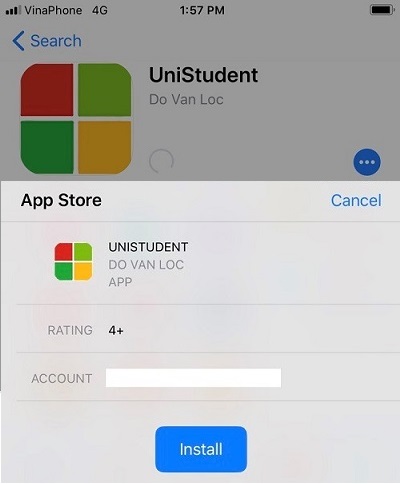
Hình 5: Cài đặt ứng dụng
Bước 3:
Trong một số trường hợp, App Store sẽ yêu cầu chúng ta phải nhập lại mật khẩu ID Apple hoặc xác nhận
bằng Touch ID để hoàn thành việc tải ứng dụng về iphone. Khi đó, chúng ta làm theo yêu cầu và chờ kết
quả.
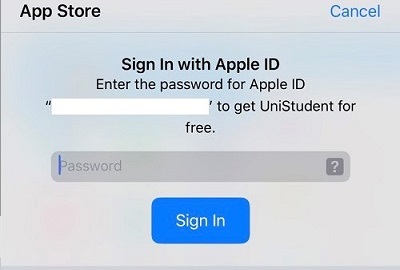
Hình 6: Nhập ID Apple
Ứng dụng sau khi tải xong sẽ có biểu tượng hiển thị trên màn hình điện thoại.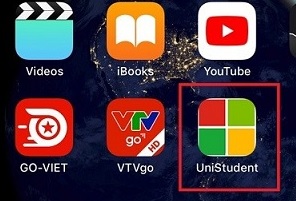
Hình 7: Biểu tượng ứng dụng trên màn hình sau khi cài đặt hoàn thành